유용한 지도 앱 추천: 네이버 지도(네이버 지도 기능, 팁, 맛집 찾기, 놀러 갈만한 곳 추천받기)
지난번에 소개해드린 지하철 어플에 이어 이번에는 네이버 지도 어플에 대해 이야기해 볼까 합니다. 여행에 있어 지도어플은 필수적인데요. 한국에서 유용하게 사용가능한 어플은 여러 개가 있습니다 저는 그중에서 네이버 지도를 가장 많이 이용하고 있는데요, 이번 글에서 네이버 지도를 소개하는 시간을 가져보도록 하겠습니다.
네이버 지도는 국내 여행뿐만 아니라 일상생활에서도 매우 유용한 필수 어플 중 하나입니다. 간단한 길 찾기부터 지역 맛집 검색, 실시간 교통 정보 제공까지 다양한 기능을 갖추고 있습니다. 오늘은 네이버 지도의 매력적인 기능들을 하나씩 살펴보겠습니다.
| 목차 1. 네이버 지도 앱 소개 2. 네이버 길찾기 사용법 3. 네이버 지도 팁 소개 3-1. 예상 택시비 확인 3-2. 맛집 찾기 3-3. 즐겨찾기 3-4. 기타 팁들 |
1. 네이버 지도 앱 소개

네이버 지도 앱은 단순 지도역할 그 이상을 하는 앱입니다. 여러가지 기능을 제공하여 한국에선 필수어플이라고도 할 수 있겠습니다. 단순 길 찾기 기능은 물론, 네비게이션, 실시간 교통정보, 가게정보들을 제공하고 있으며 간단한 사용방법과 사용자 친화적인 인터페이스, 정교한 경로 안내 덕분에 국내에서 가장 많이 사용되는 지도 앱입니다. 특히 명절과 같이 차량 통행량이 많을 경우 실시간 교통정보를 이용해 최적의 경로를 안내해 주는 어플입니다.
안드로이드의 구글플레이, 애플의 앱스토어에서 무료로 다운 가능합니다.

따로 앱을 깔지않고, 인터넷 웹페이지 화면에서도 이용 가능합니다.
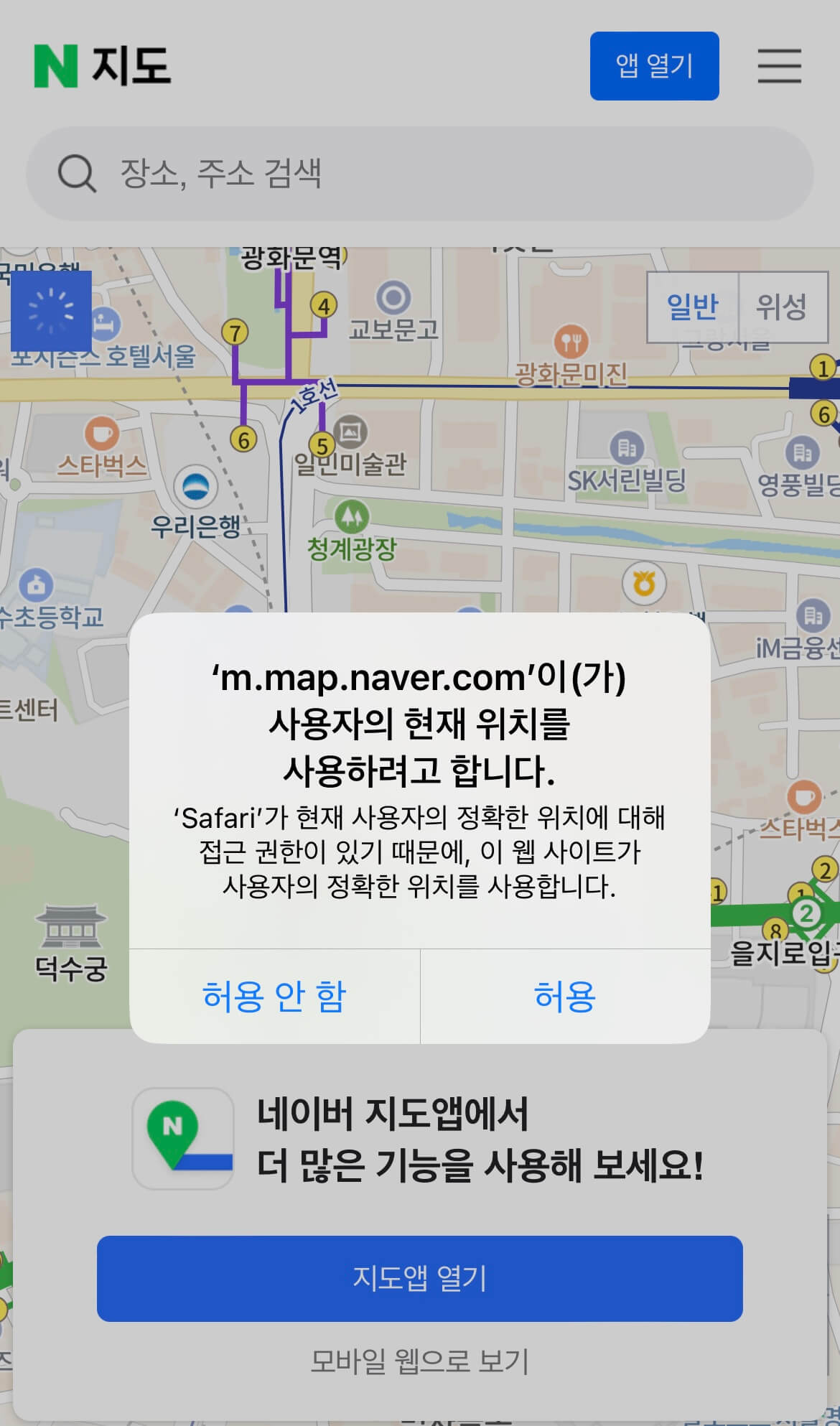
앱 실행시 이런 화면이 뜰 텐데, 네이버 지도는 위치기반 서비스를 제공하고 있기 때문에 편의성을 위해 앱 시작 시 현재위치 사용에 대해 허용하는 것이 앱 사용 시 더 유용하게 사용 가능합니다.
2. 네이버 길찾기 사용법
일단 지도 어플이니까 가장 먼저 길 찾기 기능을 사용하는 방법을 알려드리겠습니다. 대중교통, 자동차(택시), 자전거, 도보 4가지 경우로 길찾기 기능을 제공하고 있으며 간단한 예시를 들어 설명드리겠습니다.
먼저 가까운 거리는 도보를 통해 이동하게 될 텐데, 가까운 은행 atm기기를 찾아가고 싶다고 가정해 봅시다. 현재 위치가 서울역이라면


1. 네이버 지도 앱 첫 화면에서 빨간 네모 상자를 선택하고 서울역을 입력해 줍니다.

2. 서울역에서 출발이니 출발을 선택해줍니다.

3. 출발지를 선택하면 바로 도착지를 입력하는 화면이 나옵니다. 저는 예시로 신한은행 atm기기를 찾으러 가보겠습니다.
신한은행까지만 입력해도 추천검색어들이 뜹니다. 이 중에서 선택하셔도 되고, 직접 입력하셔도 됩니다.


* 신한은행 atm을 검색할 경우 검색 결과가 굉장히 많이 뜨게 됩니다. 이때 빨간 동그라미를 선택하면 거리순으로 검색해서 출발지에서 가까운 순으로 정렬할 수 있습니다.


* 이때 찾아가고자 하는 곳의 위치를 대략적으로 알고 있다면, 길 찾기 4 화면의 '지도에서 선택'에서 지도를 움직여 도착 위치를 직접 설정할 수도 있습니다. 빨간 물방울 모양의 뾰족한 끝이 도착점으로 설정되게 됩니다. 단 이렇게 설정할 경우, 지도를 확대하여 최대한 정확한 위치를 찍어주시기 바랍니다. 도착위치(앞문, 뒷문, 샛길)의 작은 차이에 따라 추천 경로가 달라질 수 있습니다.
4. 도착점까지 선택을 완료하였다면 추천 경로를 안내해 주는데요


저는 너무 가까운 거리를 검색했더니 왼쪽과 같은 화면이 떴습니다. 가까운 거리는 대중교통을 이용한 추천경로 검색이 불가능하기 때문에 위와 같이 화면이 뜨는데요, 이때 도보 경로추천을 선택해 주면 됩니다.
경로를 보면 가장 빠른 길 위주 추천인지, 큰길 우선 추천인지 선택이 가능하고. 몇 분 정도 걸리는지, 거리가 어느 정도인지, 가는 길목에 횡단보도와 계단 등 이 있는지 여부를 확인가능합니다. 해당 정보는 보행이 불편하신 분들에게도 좋은 정보가 될 수 있을 것 같습니다.
대중교통을 이용한 길 찾기도 보여드리기 위해 서울역에서 광화문까지 경로를 검색해 보았습니다.



첫 번째 사진처럼 검색 시 여러 가지 경로 추천이 뜨게 됩니다. 걸리는 시간, 교통편, 도보이동 정도 등등이 다르기 때문에 이 중 편한 경로를 선택하면 됩니다.
경로를 선택하면 두 번째 사진과 같이 경로에 대한 안내 화면이 나오는데 어디서 몇 번 버스를 타는지 확인할 수 있습니다. 보시면 탑승 가능한 버스를 여러 대 안내하고 있으며, 도착예정 시간까지 확인 가능합니다. 버스 탑승 후 몇 개 정류장을 이동하는지도 나와있으며, 하차하는 정류장도 쉽게 확인가능합니다.
미리 보기 또는 해당 안내화면을 아래로 내리면 전체 경로를 확인 가능합니다. 마지막 사진의 파란색 점선 도보 표시를 통해 버스에서 내려서 어디로 걸어가면 되는지 또한 안내받을 수 있습니다.
3. 네이버 지도 팁 소개
사실 지도 어플을 사용하면서 길 찾기 방법은 대부분이 이미 알고 계실 거라 생각됩니다. 이번엔 네이버 지도를 더 다양하게 활용할 수 있는 팁들을 소개해 드리도록 하겠습니다.
3-1. 예상 택시비 확인
먼저 길 찾기 화면에서 경로 설정 후 자동차를 선택하면 예상 택시비를 확인할 수 있습니다.

경로에 따라 걸리는 시간, 예상 가격을 확인가능하고 경로 색을 통해서 길이 어느 정도 막히는지도 확인 가능합니다(파랑 <초록 <주황 <빨강 순서대로 길이 막히는 겁니다).
만약 시외로 나가거나 통행료가 발생하는 구간을 지나게 될 경우 예상통행료 또한 확인가능합니다. 단, 어디까지나 예상가격일 뿐이니 참고만 하시기 바랍니다.
3-2. 맛집 찾기
다들 맛집 블로그 글을 통해서, 인스타를 통해서 찾으시나요? 인스타에서 찾은 맛집은 찾아가 보면 늘 사람들로 북적입니다. 아직 사람들에게 알려지지 않은 맛집을 찾고 싶다면 지도 앱을 이용해 보시는 것을 추천드립니다.



네이버 지도앱 기본화면에 보시면 검색창 하단에 여러 가지 배너가 있습니다. 보통 음식점, 카페, 편의점, 응급진료병원, 가볼 만한 곳, 주유소, 주차장, 약국, 펜션, 마트, 은행, 헤어숍, 네이버쿠폰 사용처, 네이버 예약주문가능 음식점 등 여러 가지 장소를 추천해 주는 배너입니다. 시즌에 따라 크리스마스와 같이 이벤트 배너도 생기기도 합니다.(크리스마스 배너 클릭 시 크리스마스 가볼 만한 곳으로 자동검색이 됩니다)
음식점을 클릭하게 되면, 현 지도 중심으로 주변 음식점들이 모두 뜨게 됩니다.(화면을 확대하거나 움직여서 재검색을 통해 더 다양한 음식점 확인이 가능합니다) 하단에 목록보기를 클릭하면 사진과 함께 간단한 음식점 소개들도 같이 볼 수 있습니다.
여기서 마음에 드는 가게를 한번 클릭해 봅시다.


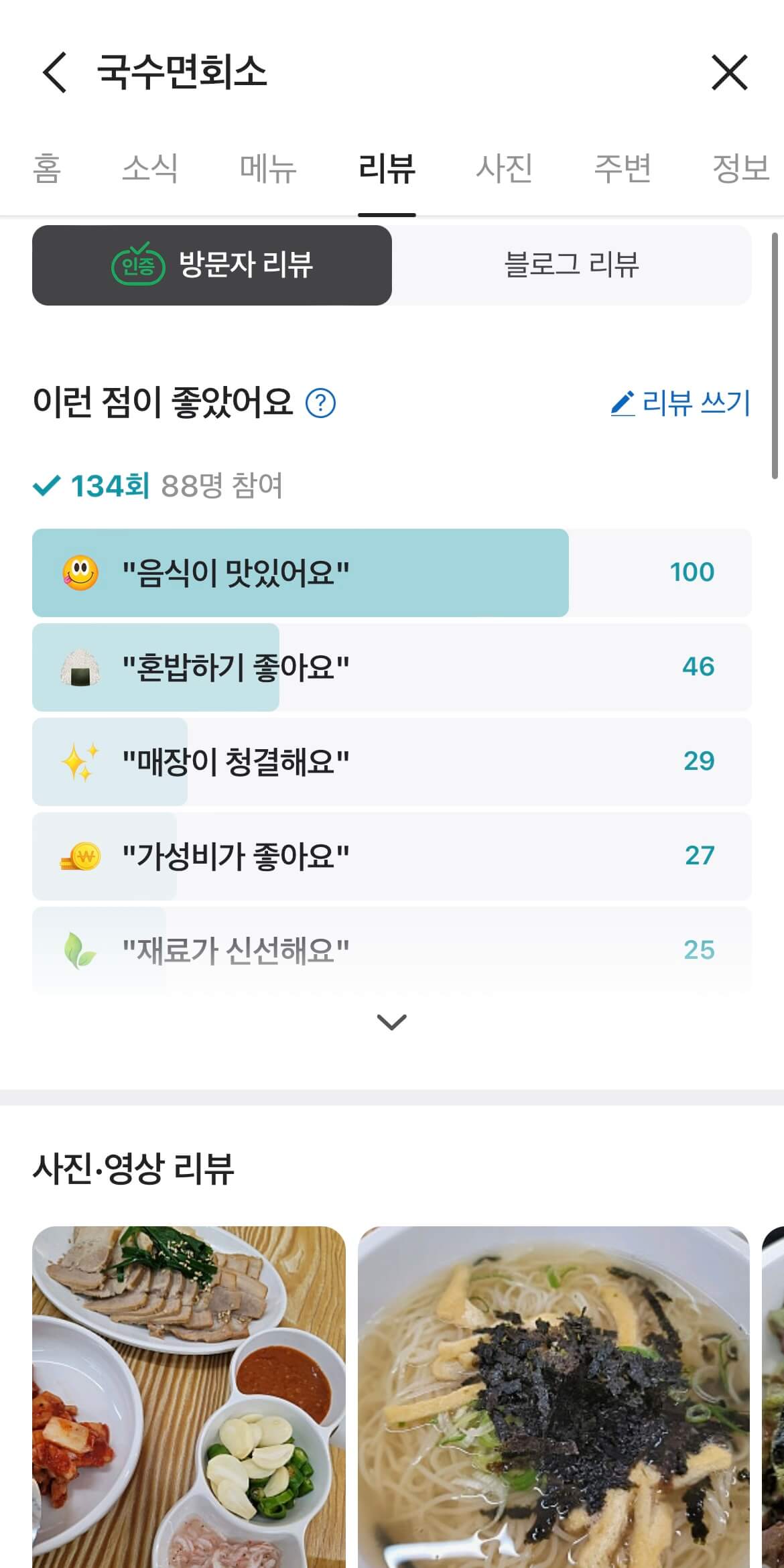
간단한 가게 정보 확인이 가능하고 가게로 바로 전화를 걸 수도 있습니다. 메뉴와 가격 또한 확인이 가능하고 사람들이 남긴 사진리뷰, 블로그 리뷰 또한 확인이 가능합니다.
해당 사진에는 없지만 네이버지도앱에서는 별점 제도가 있습니다. 별점을 통해 해당 가게가 어느 정도 인지도, 퀄리티가 보장되어 있는지 또한 짐작 가능합니다. 개인적으로 별점 4.5 이상 가게들은 무난하게 괜찮았던 가게입니다. 4.8 이상 가게들은 인스타에서도 인기가 많거나 숨겨진 맛집일 가능성이 있습니다.
인스타 대신 지도앱을 이용해 직접 맛집을 찾다 보면 숨겨진 맛집을 찾게 될 수도 있습니다.
3-3. 즐겨찾기
3-2에서 소개드린 팁을 통해 찾은 맛집이나 자주 가는 장소들을 기억하고 싶을 수도 있습니다. 네이버지도에서는 즐겨찾기 기능을 제공하고 있어 이런 우리의 고민을 해결해 줄 수 있습니다.



1. 지도앱 하단에 보면 별모양의 저장기능 탭이 있습니다.
2. 해당 탭을 선택한 다음 '새 리스트 만들기'를 선택해 줍니다.
3. 리스트 이름을 설정하고 색상 및 공개여부를 설정할 수 있습니다. 사람들에게 공개하기를 선택하고 url을 공유하면 다른 사람들도 내가 만든 리스트를 확인 가능합니다.
이렇게 리스트를 만들었다면, 원하는 장소를 즐겨찾기에 등록해 보도록 하겠습니다.

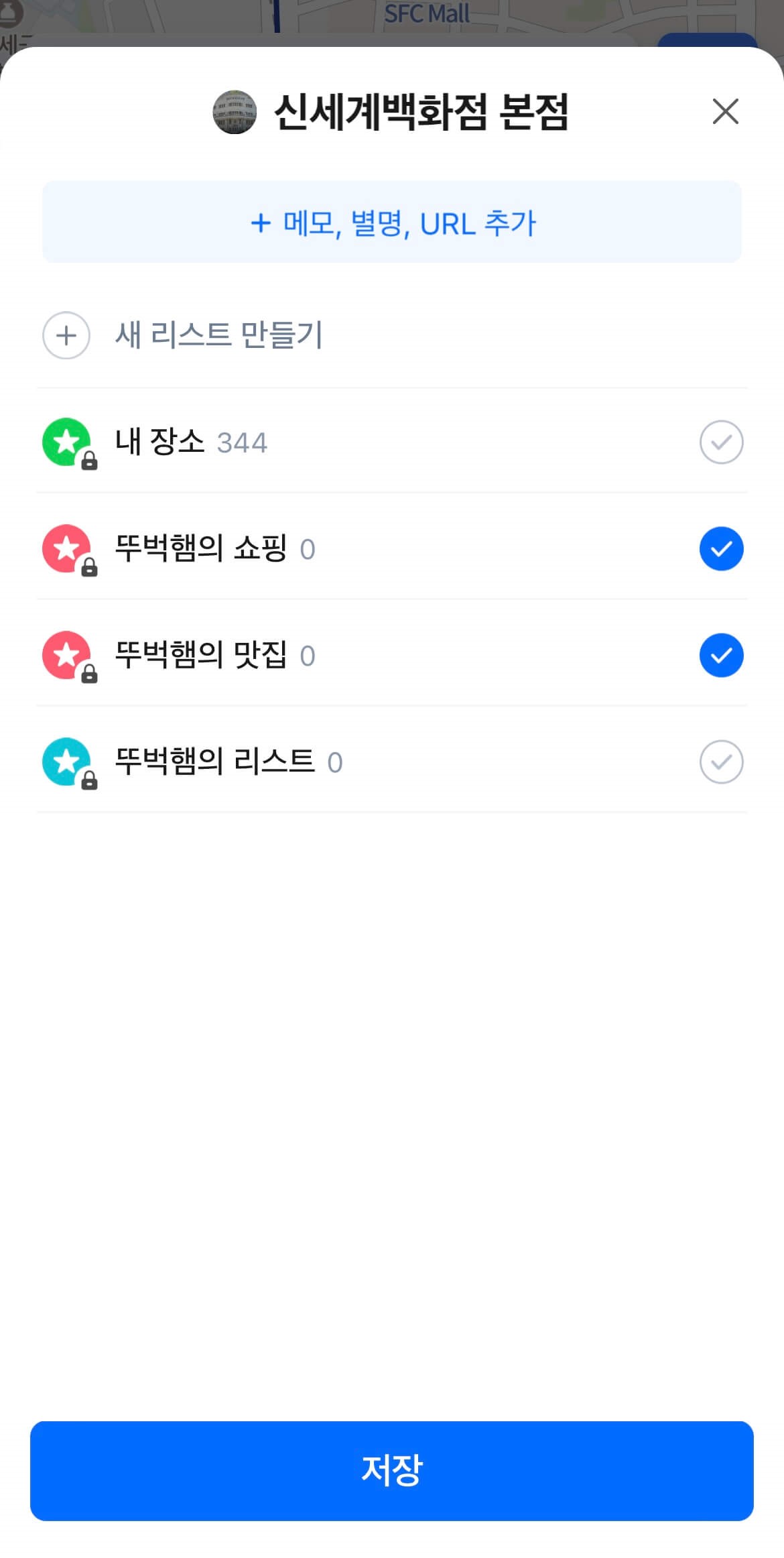
1. 먼저 지도에서 등록할 장소를 선택해 줍니다. 등록할 장소는 명확한 이름이 있는 건물이나 장소 (Ex. 음식점, 카페, 백화점, 교보문고 등등) 여야 합니다.
2. 장소를 선택하면 하단에 별모양 표시가 있습니다. 별모양을 클릭하면 내가 만들어둔 리스트 목록이 보입니다.
3. 등록을 원하는 리스트를 선택해 줍니다. 중복선택도 가능합니다. 선택 후 저장을 누르게 되면

지도에 별모양으로 즐겨찾기 해둔 장소가 표시됩니다. 만약 지도에서 별을 보고 싶지 않다면 화면 오른쪽 상단에 별모양을 클릭하면 표시를 켜고 끌 수 있습니다.
3-4. 기타 팁
위 팁들 외에도 다양한 기능을 제공하고 있는데요, 기타 팁들 몇 개를 더 소개해 보자면
ㄱ. 출발시각을 설정할 수 있습니다.

내일 중요한 약속이 있는 경우나, 처음 방문하는 장소를 가야 할 때, 내일 예상 출발시간을 설정하여 확인이 가능합니다. 주말 지하철 배차간격 등 평일과 다르게 적용되는 시간표가 있기 때문에 유용하게 사용가능하며.
경기권 사시는 분들은 귀가예정시간에 맞춰 막차가 남아 있는지 여부도 확인 가능합니다.
ㄴ. 방향 확인
지도가 있어도 방향을 잘 몰라서 길을 찾기 어려워하시는 분들이 있습니다. 이런 분들이 방향을 쉽게 확인할 수 있도록 하는 기능이 있습니다.

파란색 동그라미가 본인이며. 동그라미에 붙어있는 화살표 표시가 내가 현재 바라보고 있는 방향입니다.
빨간색 네모칸의 버튼을 클릭하면 다른 지도 화면을 보고 있다가도 내가 있는 현재 위치로 지도화면이 돌아오게 됩니다. 내가 바라보는 방향대로 지도화면이 자동 회전하게 만들 수도 있습니다.
ㄷ. 교통 통제구간 확인
서울에서는 시위 또는 집회가 비일비재하게 일어납니다. 이때, 도로교통 통제구간을 미리 확인 가능합니다. 빨간색 줄 표시를 통해 어디부터 어디까지 통제하는지 실시간으로 확인 가능합니다.
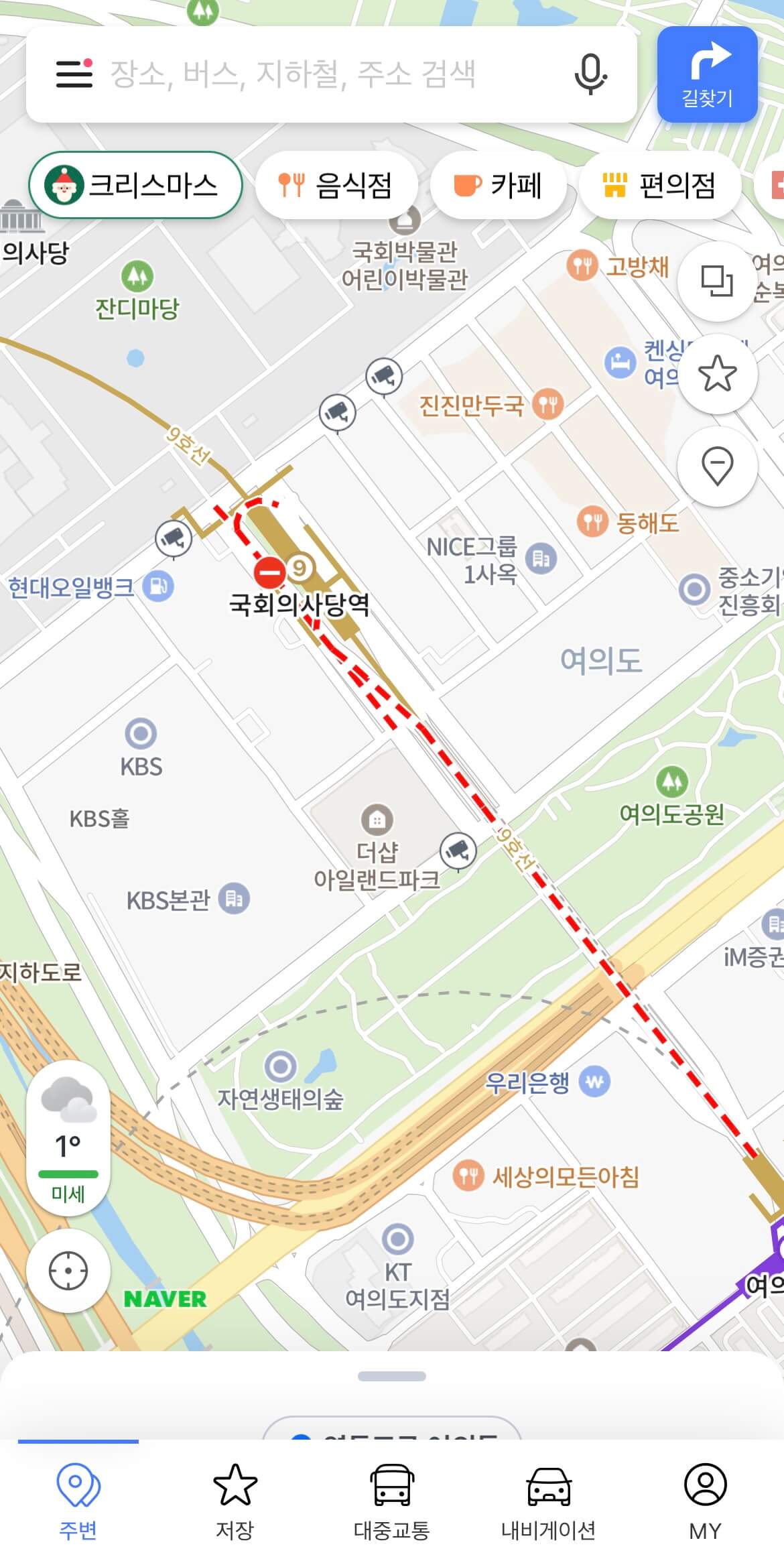
지금까지 네이버 지도 어플에 대해 소개해 드렸습니다. 이미 알고 있던 정보도 있을 것이고, 처음 알게 된 기능도 있을 것이라 생각됩니다. 제 포스팅이 많은 분들께 도움이 되었길 바라며 이번 글 마치도록 하겠습니다.
혹시 다른 유용한 교통 관련 앱 소개를 받고 싶다면 이전 포스팅을 참고하시길 바랍니다.
2024.12.05 - [Travel Tip] - 지하철 정보 앱 추천: 지하철 종결자(지방사람 서울 갈 때 필수 어플!)
지하철 정보 앱 추천: 지하철 종결자(지방사람 서울 갈때 필수 어플!)
지하철 정보 앱 추천: 지하철 종결자(지방사람 서울 갈 때 필수 어플!)수도권, 부산, 대구, 광주, 대전 등 대도시에서는 지하철이 주요한 교통수단입니다. 특히 수도권과 부산처럼 차량 통행량이
wander-rokorea.tistory.com
'Travel Tip' 카테고리의 다른 글
| 카카오택시 앱 사용하는법(뚜벅이 필수어플. 카카오택시 종류 설명 등) (5) | 2025.01.02 |
|---|---|
| Must-have map app for traveling in Korea! [ Naver Map, Navigating ] (4) | 2024.12.23 |
| 지하철 정보 앱 추천: 지하철 종결자(지방사람 서울 갈때 필수 어플!) (5) | 2024.12.05 |
| Travel Tips for Korea: Using Public Transportation at Seoul Station (Subway, Bus, Taxi Stand Directions) (1) | 2024.12.04 |
| 서울역에서 대중교통 타러가기(공항철도, 지하철, 버스, 택시) (0) | 2024.11.25 |



